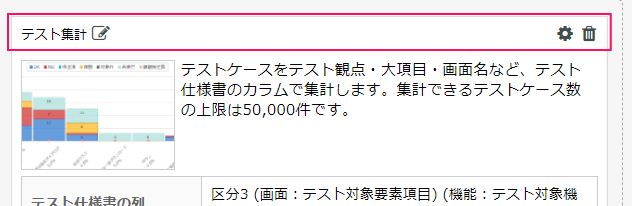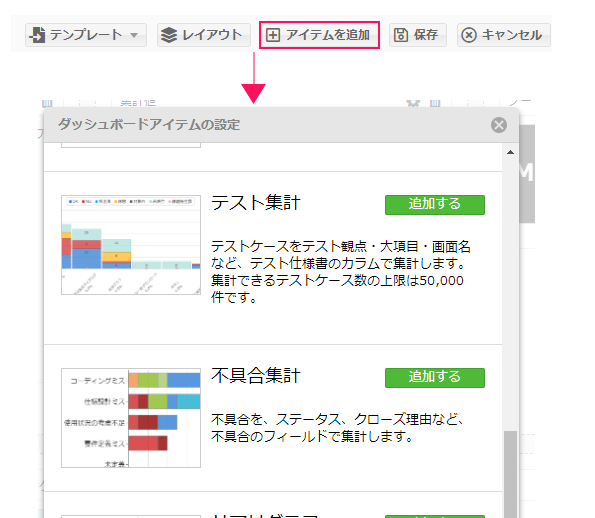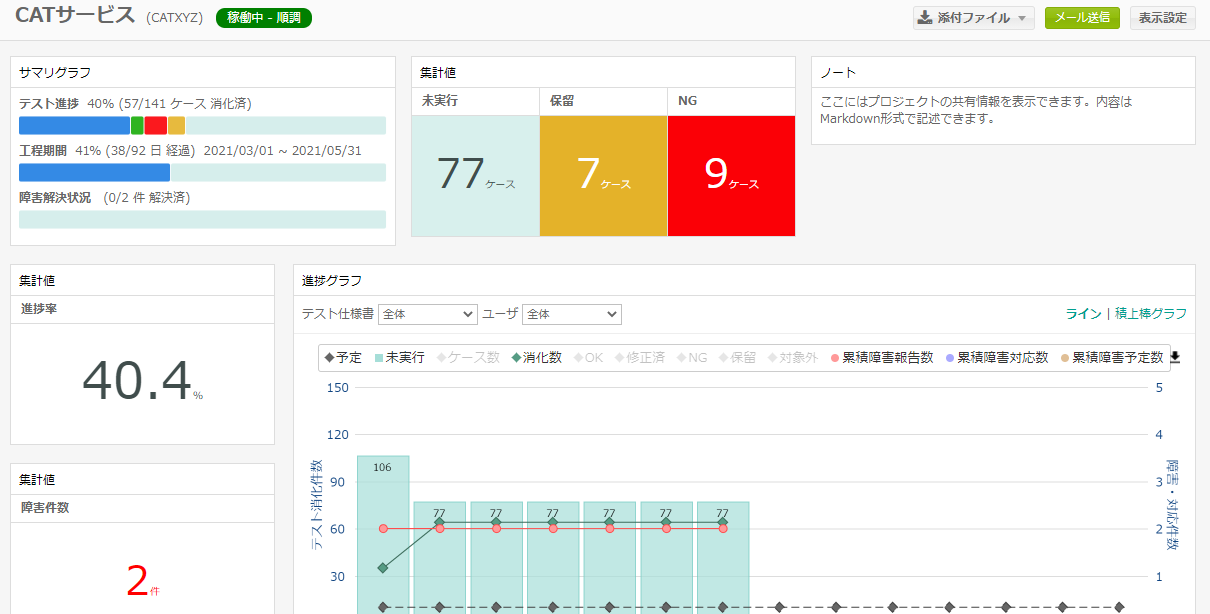ダッシュボードを編集する
ダッシュボードの表示内容は、プロジェクトごとに設定できます。
※個人毎のダッシュボード、1プロジェクトに複数のダッシュボードは設定できません。
※プロジェクトをコピーして作成する際に、ダッシュボードの設定をコピーできます。
| ダッシュボードの表示設定ができるユーザーは、サービス設定で「案件管理」権限が許可されているユーザーのみです。初期状態で「案件管理」権限が許可されているのは、管理者ユーザーと、サービスを作成したユーザーです。 |
ダッシュボードの表示設定を変更するには、ダッシュボードページ右上の「表示設定」をクリックし、ダッシュボード表示設定画面を開きます。
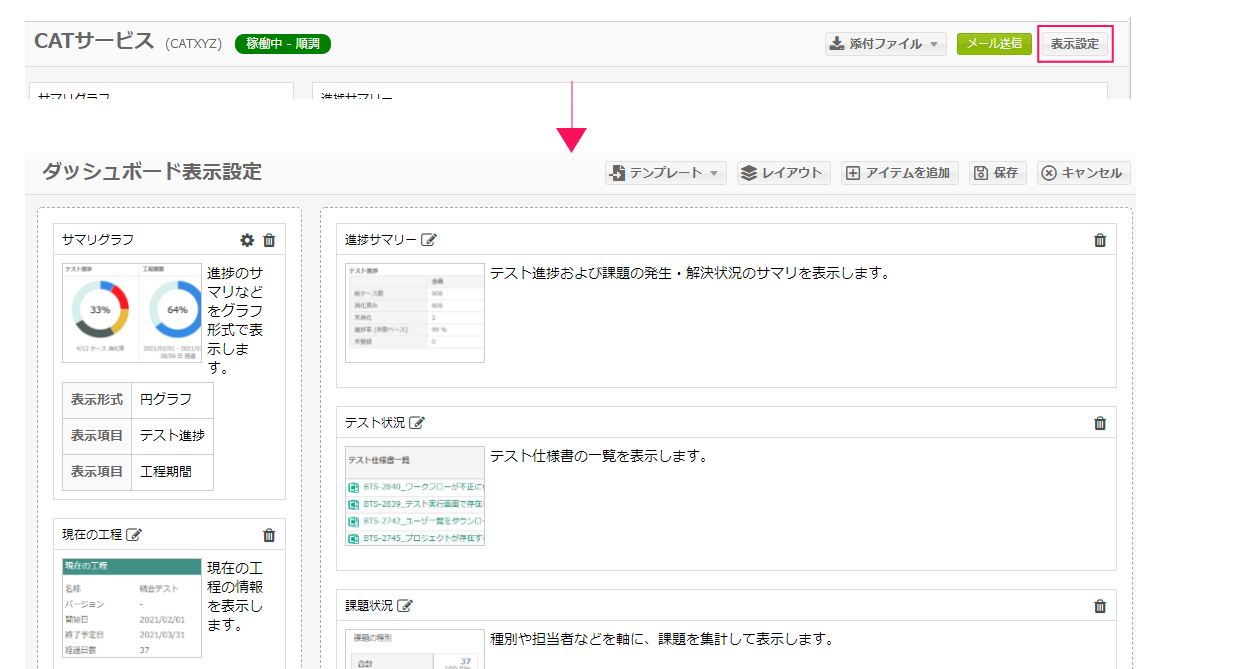
レイアウトの設定
レイアウトの設定で、 列の横幅、列数、サブタイトル、背景色が変更できます。
レイアウトの設定を変更するには、ヘッダメニューの「レイアウト」をクリックし、レイアウト設定ダイアログを開きます。
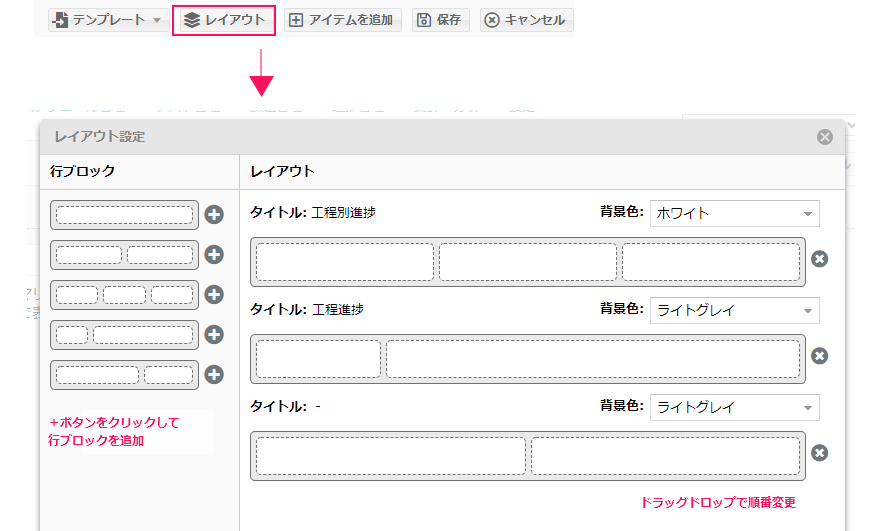
レイアウトは複数の行ブロックで構成されます。 行ブロックの種類は、1列、2列同幅、3列同幅、2列左幅固定、2列右幅固定の5種類あります。行ブロックを追加・削除・移動し、列の横幅と列数を設定します。
各行ブロックにはタイトルと背景色を設定できます。 タイトルと背景色を設定することで、ダッシュボードを複数のセクションに分けて見やすくできます。背景色の種類は、ライトグレイ、ダークグレイ、ホワイトの3色です。